Come salvare/esportare email come file HTML in Outlook?
Possiamo facilmente salvare un'email come file MSG trascinandola da Outlook alla cartella di destinazione. Ma come salvare o esportare un'email come file HTML in Outlook? Puoi farlo facilmente con il seguente metodo:
Salva/esporta un'email come file HTML in Outlook
Puoi facilmente salvare un'email come file HTML in Outlook seguendo i seguenti passaggi:
1. Passa alla visualizzazione Mail, apri la cartella di posta contenente l'email specifica che vuoi salvare come file HTML, quindi clicca per evidenziare l'email nell'elenco delle email. Vedi screenshot:
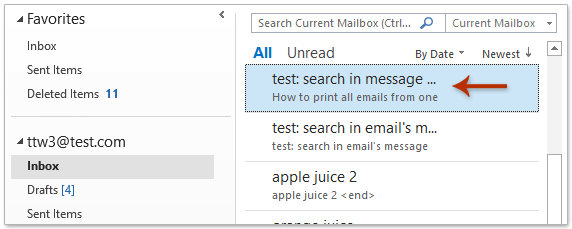
2. Clicca File > Salva con nome.
3. Nella finestra di dialogo Salva con nome che si apre, per favore: (1) Specifica la cartella di destinazione dove salverai il nuovo file HTML; (2) Il nuovo file HTML verrà automaticamente nominato con l'oggetto dell'email. Rinominalo nella casella Nome file come necessario; (3) Seleziona HTML dall'elenco a discesa Tipo file. Vedi screenshot:
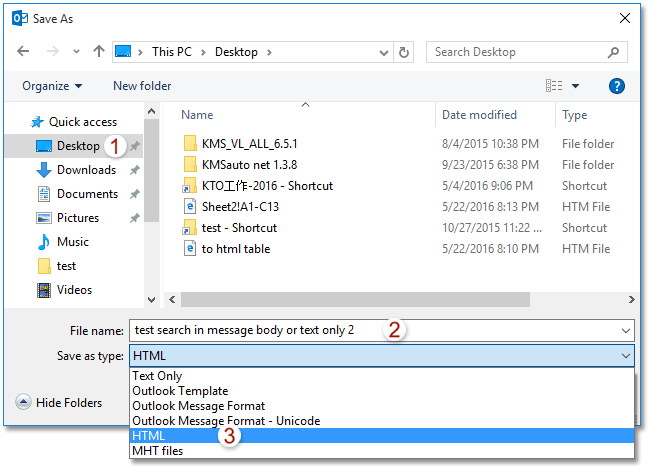
4. Clicca il pulsante Salva.
E ora l'email selezionata è stata salvata/esportata come file HTML.
Salva/esporta più email come file HTML in Outlook
Se hai installato Kutools per Outlook, puoi utilizzarne la funzione Salva come File per salvare in batch più email selezionate come singoli file HTML in Outlook facilmente. Procedi come segue:
1. Seleziona più email che vuoi salvare come file HTML e clicca su Kutools > Elaborazione in Massa > Salva le email selezionate in vari formati come PDF.
2. Nella finestra di dialogo Salva email come altri file, per favore (1) clicca sul pulsante Sfoglia

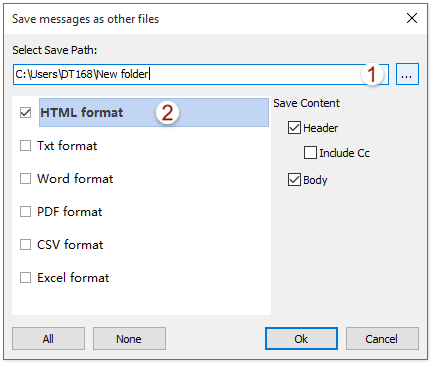
Ora vedrai che ogni email selezionata è stata esportata come singolo file HTML e salvata nella cartella di destinazione specificata. Vedi screenshot:

Demo: Salva/esporta un'email come file HTML in Outlook
Articoli Correlati
I migliori strumenti per la produttività in Office
Ultime notizie: Kutools per Outlook lancia la versione gratuita!
Scopri il nuovissimo Kutools per Outlook con oltre100 funzionalità straordinarie! Clicca per scaricare ora!
📧 Automazione Email: Risposta automatica (disponibile per POP e IMAP) / Programma invio Email / CC/BCC automatico tramite Regola durante l’invio delle Email / Inoltro automatico (Regola avanzata) / Aggiungi Saluto automaticamente / Dividi automaticamente Email multi-destinatario in messaggi singoli ...
📨 Gestione Email: Richiama Email / Blocca Email fraudulent (tramite Oggetto e altri parametri) / Elimina Email Duplicato / Ricerca Avanzata / Organizza cartelle ...
📁 Allegati Pro: Salva in Batch / Distacca in Batch / Comprimi in Batch / Salvataggio automatico / Distacca automaticamente / Auto Comprimi ...
🌟 Magia Interfaccia: 😊Più emoji belle e divertenti / Notifiche per le email importanti in arrivo / Riduci Outlook al posto di chiuderlo ...
👍 Funzioni rapide: Rispondi a Tutti con Allegati / Email Anti-Phishing / 🕘Mostra il fuso orario del mittente ...
👩🏼🤝👩🏻 Contatti & Calendario: Aggiungi in Batch contatti dalle Email selezionate / Dividi un Gruppo di Contatti in Gruppi singoli / Rimuovi promemoria di compleanno ...
Utilizza Kutools nella lingua che preferisci – supporta Inglese, Spagnolo, Tedesco, Francese, Cinese e oltre40 altre!


🚀 Download con un solo clic — Ottieni tutti gli Add-in per Office
Consigliato: Kutools per Office (5-in-1)
Un solo clic per scaricare cinque installatori contemporaneamente — Kutools per Excel, Outlook, Word, PowerPoint e Office Tab Pro. Clicca per scaricare ora!
- ✅ Comodità con un solo clic: scarica tutti e cinque i pacchetti di installazione in una sola azione.
- 🚀 Pronto per qualsiasi attività Office: installa i componenti aggiuntivi necessari, quando ti servono.
- 🧰 Inclusi: Kutools per Excel / Kutools per Outlook / Kutools per Word / Office Tab Pro / Kutools per PowerPoint